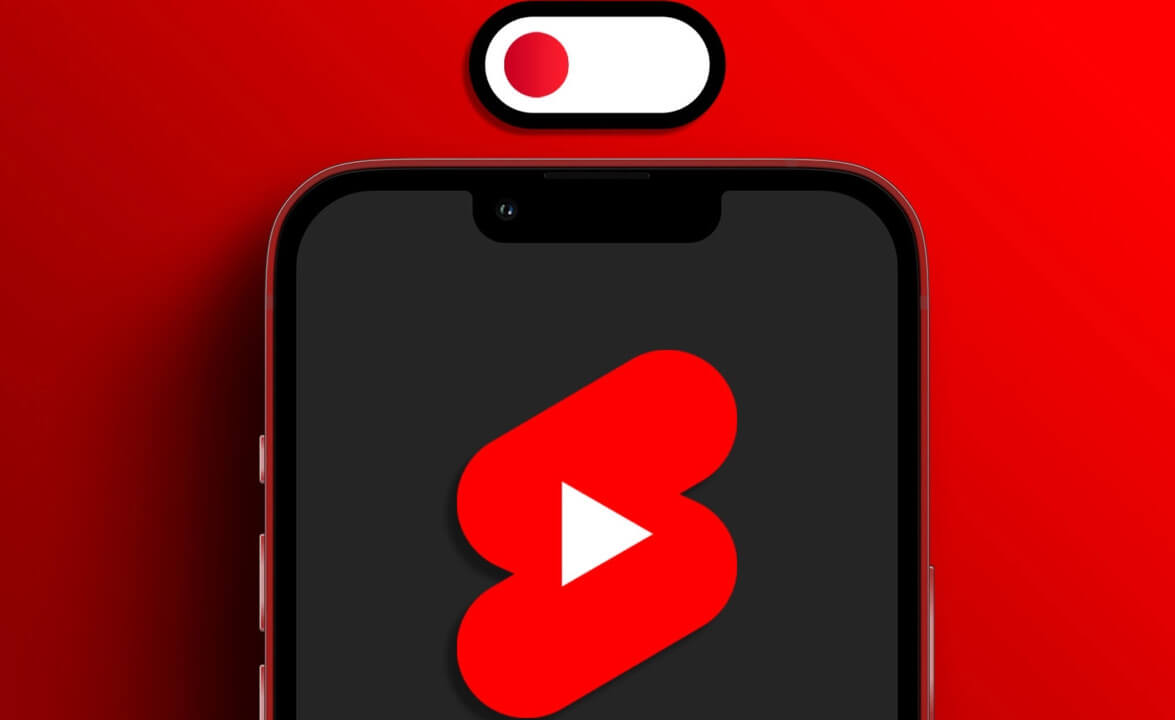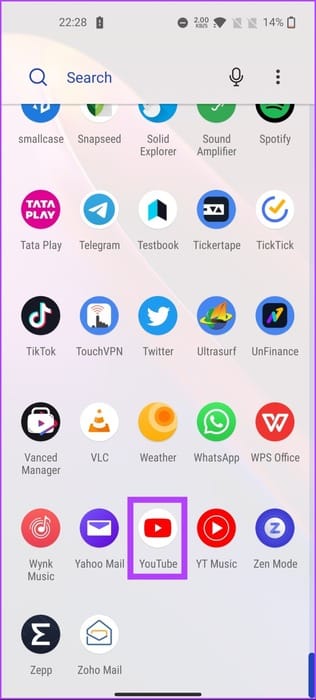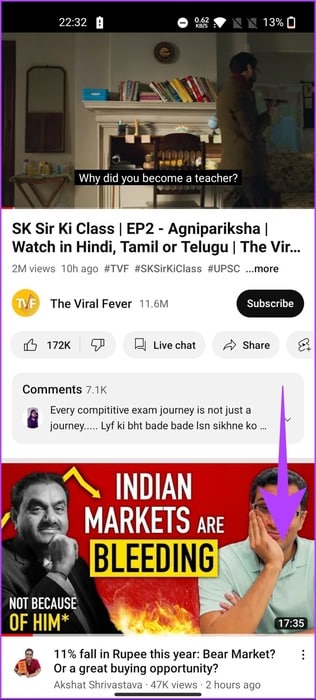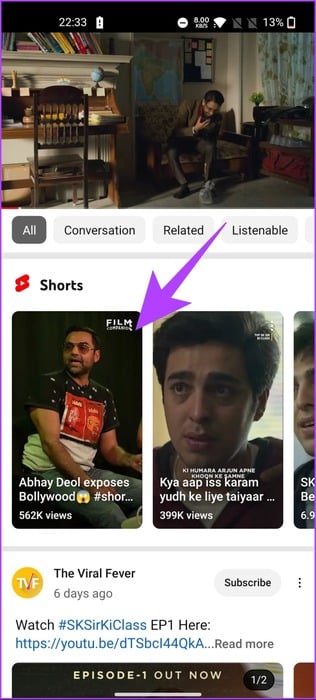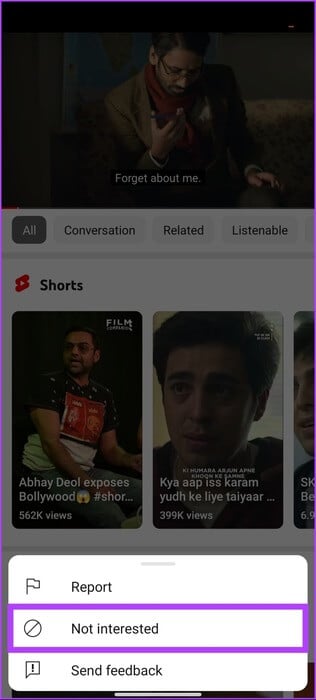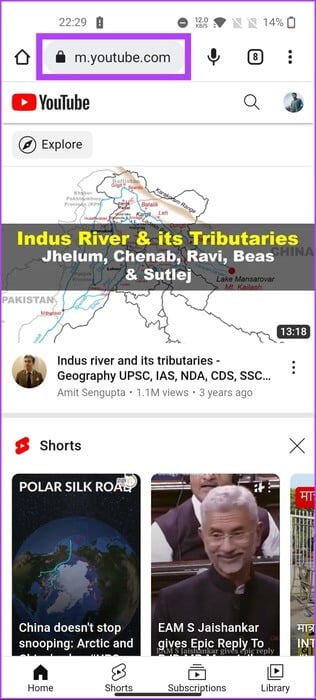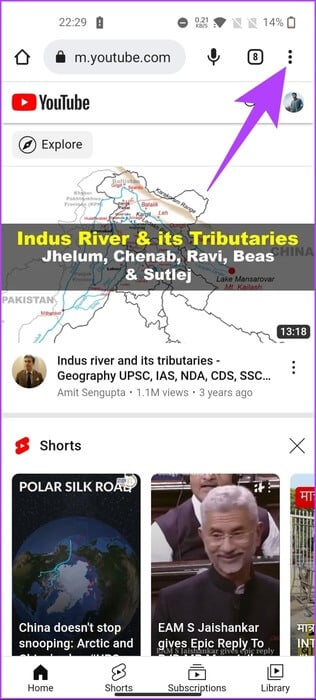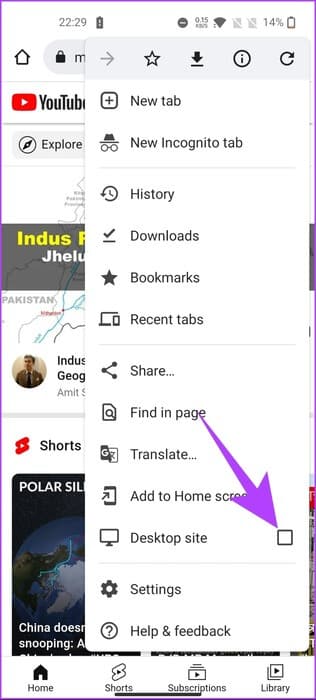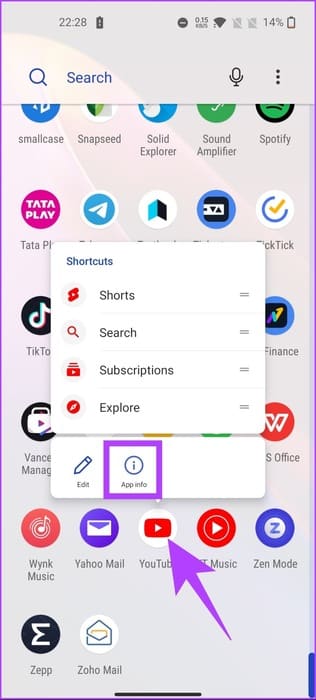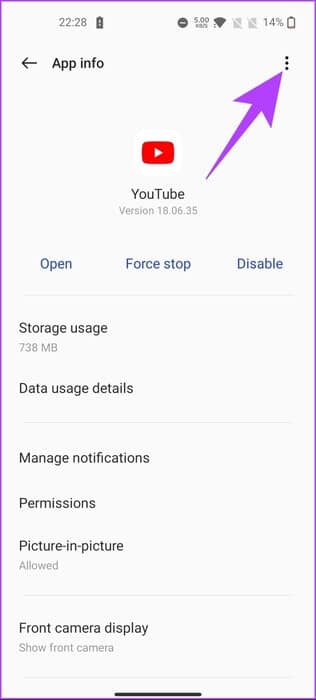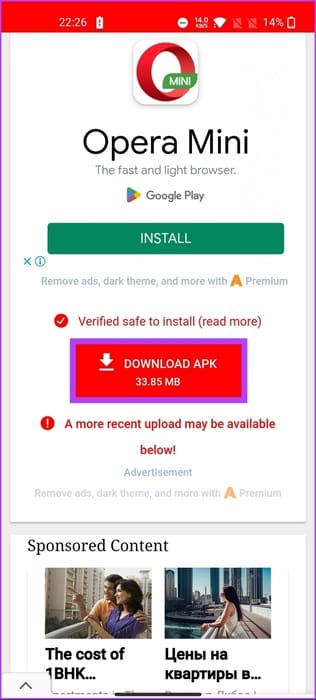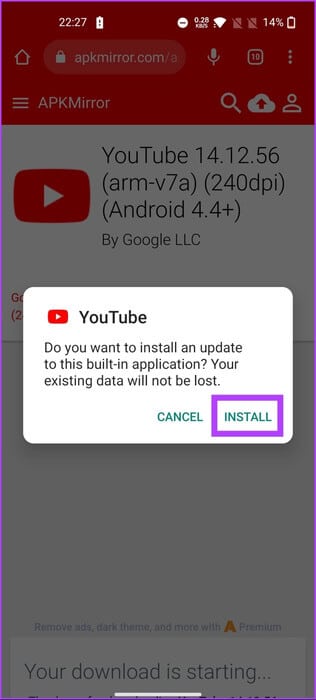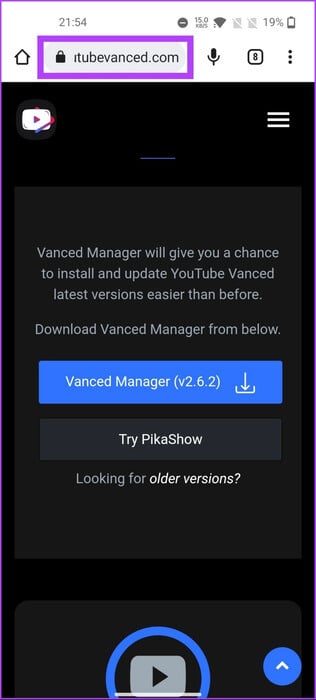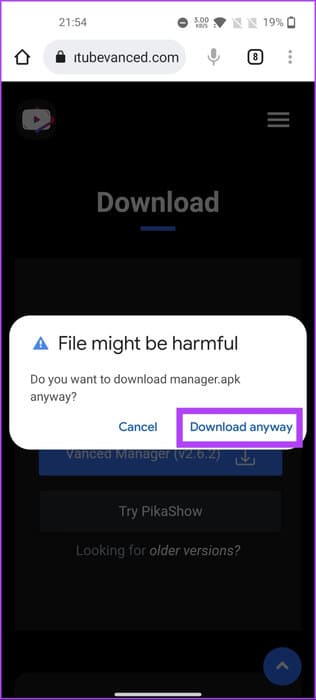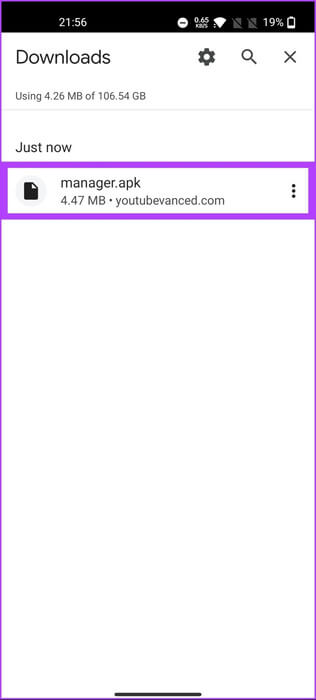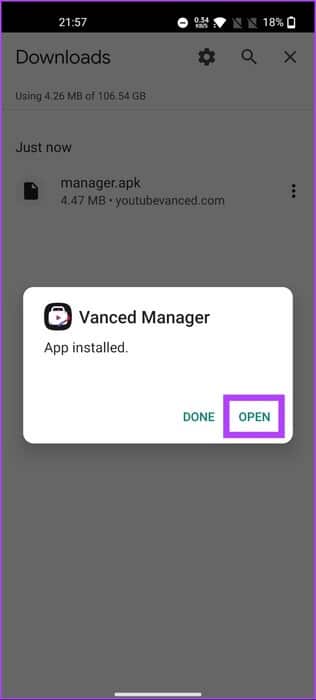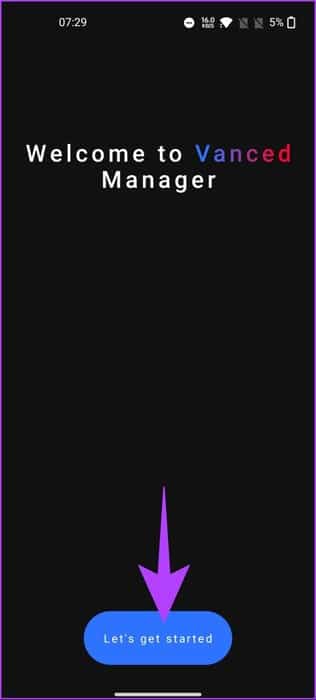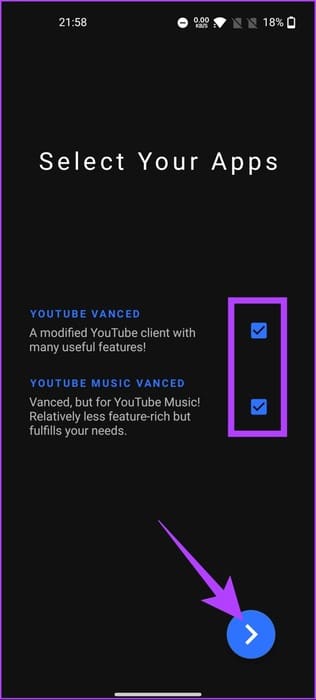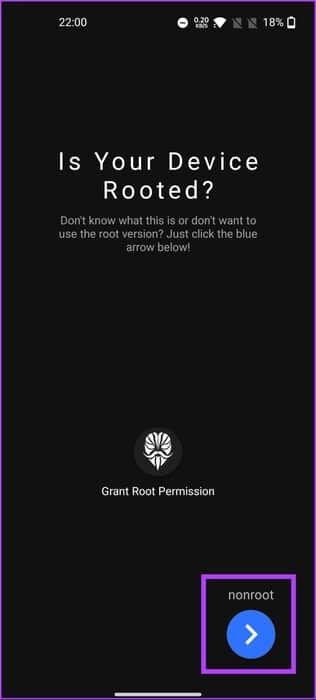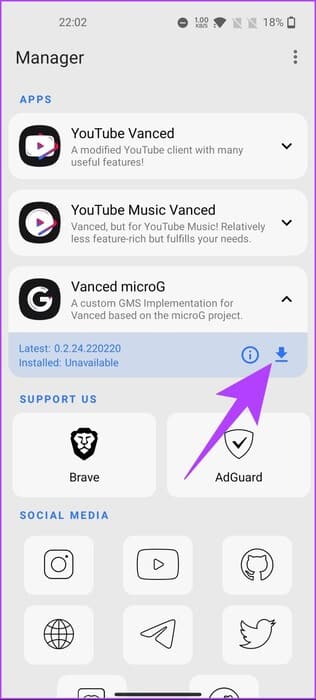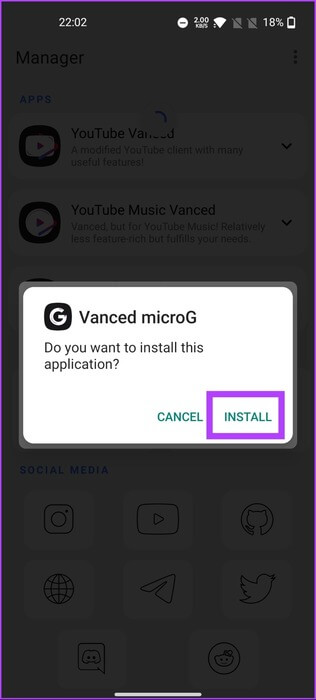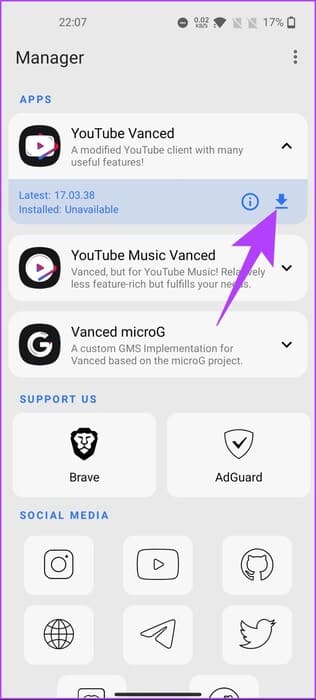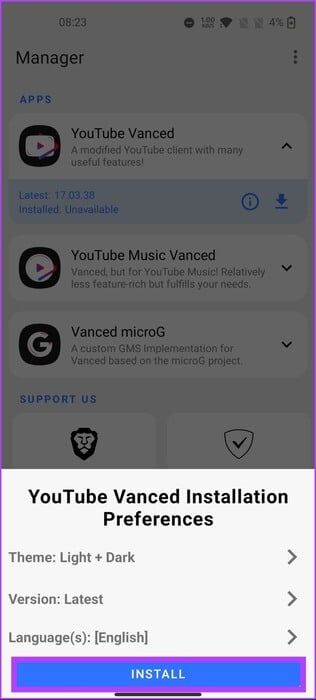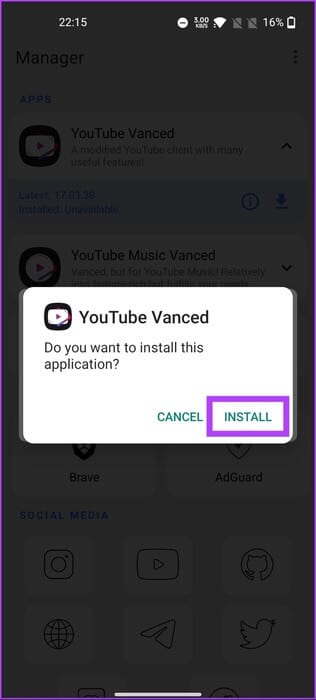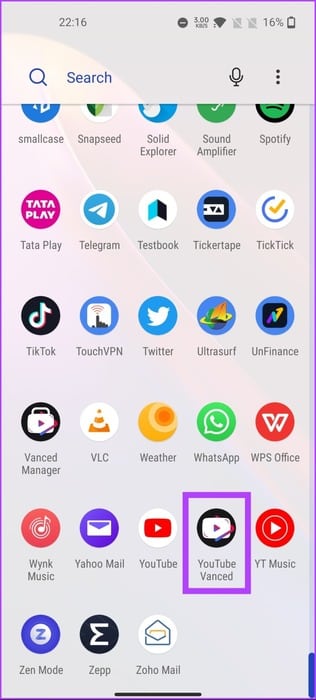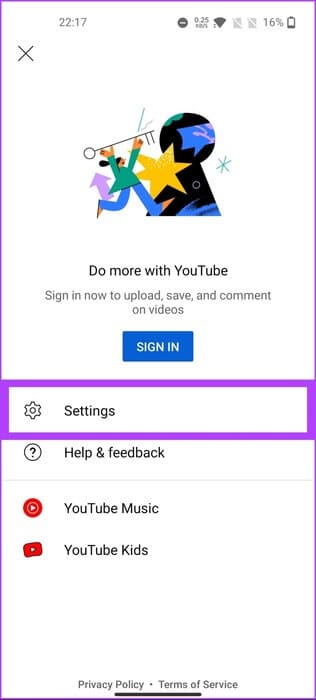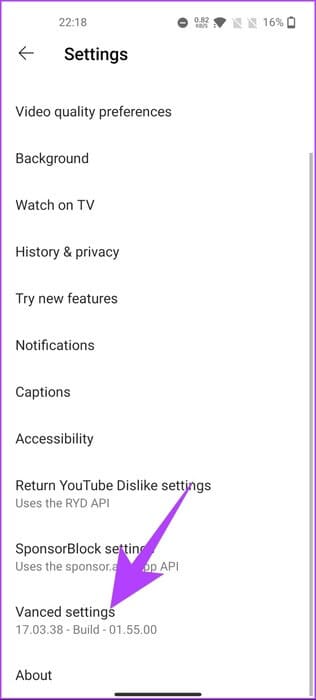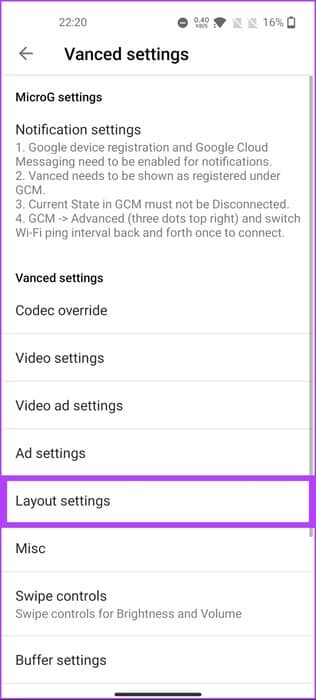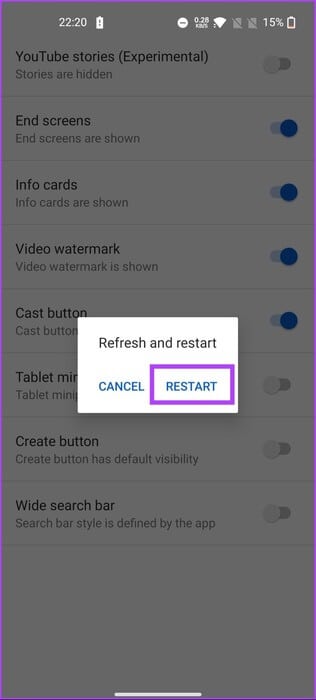YouTube Shorts를 비활성화하는 방법: 상위 5가지 방법은 다음과 같습니다.
다음과 같은 YouTube Shorts 인스 타 그램 릴 , 인기가 높아지고 있습니다. 그러나 모든 사람이 Shorts를 좋아하는 것은 아니며 일부는 플랫폼을 탐색하는 동안 Shorts가 주의를 산만하게 할 수도 있습니다. 다행히 YouTube 앱과 웹사이트를 사용하여 YouTube Shorts를 쉽게 비활성화할 수 있습니다.
우리 모두는 짧은 콘텐츠가 많은 사용자 시간을 소비하며 사용자 유지율을 높이려는 회사를 위한 훌륭한 도구라는 데 동의합니다. 따라서 YouTube는 단편 영화를 즉시 비활성화하는 것을 허용하지 않지만 도움이 될 수 있는 솔루션이 있습니다.
참고: 기사에 언급된 방법 중 일부는 Android에서만 작동하고 다른 방법은 Android 및 iOS에서만 작동합니다.
1. 삭제 방법 유튜브 반바지 스팸으로 표시
스마트폰의 모바일 앱에서 YouTube Shorts를 제거하는 가장 쉬운 방법 중 하나는 관심 없음으로 표시하는 것입니다. 그러나 이렇게 하면 YouTube 앱에서 짧은 동영상이 제거되지는 않지만 찾아보고 보고 닫을 때까지 숨겨집니다.
참고: 작동하려면 모든 추천 YouTube Shorts를 관심 없음으로 설정해야 합니다.
단계1 : 앱 열기 유튜브 Android 또는 iOS 기기에서.
단계2 : 아무거나 실행 비디오 당신은 그것을 좋아합니까?
표 3 : 보려면 아래로 스크롤 반바지 섹션 일단 영상이 재생되기 시작합니다.
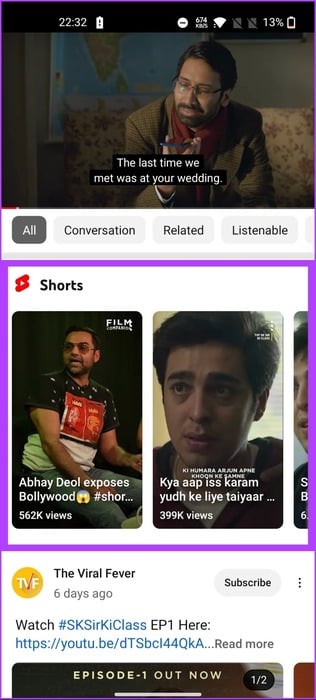
단계4 : 클릭 점 세 개 아이콘 Shorts 동영상의 오른쪽 상단에 있습니다.
단계5 : من 옵션 퍄퍄퍄퍄퍄퍄퍄 관심이 없다.
이제 모든 추천 Shorts 동영상에 대해 단계를 반복합니다. 이렇게 하면 적어도 당분간은 YouTube 앱에서 YouTube Shorts 추천이 표시되지 않습니다.
2. 브라우저에서 YOUTUBE를 사용하여 YouTube Shorts 숨기기
YouTube는 최근 YouTube 웹 버전에 'Shorts' 탭을 도입했습니다. 몇 달 전에는 그렇지 않았습니다. 음, YouTube는 과거의 단편 동영상을 건너뛰기 어렵게 만듭니다.
이 방법은 여전히 유효하며 추천 YouTube Shorts 동영상을 취소하면 Shorts 동영상을 중단하지 않고 탐색할 수 있습니다. 다음 단계를 따르십시오.
단계1 : Android 또는 iOS 기기에서 좋아하는 브라우저를 열고 다음으로 이동합니다. YouTube에.
참고: 설명을 위해 Google 크롬을 사용합니다.
단계2 : 페이지가 로드되면 아이콘을 탭합니다. XNUMX점 오른쪽 상단 모서리에 있습니다.
표 3 : 드롭다운 목록에서 위치를 선택합니다. 데스크탑. 이렇게 하면 YouTube가 데스크톱 사이트로 다시 로드됩니다.
단계4 : 이제 홈페이지에서 다음을 클릭하십시오. X (십자 기호) Shorts 섹션의 모서리에 있습니다.
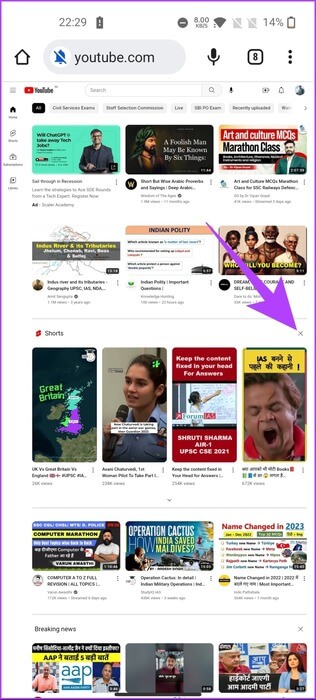
여기 있어요. 지금은 Shorts 추천을 구현했습니다. 사람들이 소비를 늘리기 위해 YouTube에 포함된 "Shorts" 탭이 있다는 점에 유의하는 것이 중요합니다.
3. 숨기기 SHORTS Android에서 YouTube 앱 다운그레이드를 통해
Android 기기의 기본 앱으로 제공되고 Shorts 또는 추천 탭이 포함되지 않은 이전 버전의 YouTube 앱으로 돌아가는 신뢰할 수 있는 방법입니다.
참고: 이 기능은 설치한(또는 함께 제공된) YouTube 버전이 Shorts를 제공한 버전(14.13.54)보다 이전 버전인 경우에만 작동합니다.
단계1 : 애플리케이션 길게 누르기 유튜브 훠궈 응용 프로그램 정보.
단계2 : 아이콘을 클릭하십시오 XNUMX점 앱 정보 페이지의 오른쪽 상단 모서리에 있습니다.
표 3 : 드롭다운 메뉴에서 업데이트를 제거합니다.
여기 있어요. 휴대전화에서 이전 YouTube를 다시 사용할 수 있습니다. 업데이트를 요청하더라도 YouTube 앱을 업데이트하지 마세요. Android 기기에서 자동 업데이트를 비활성화 상태로 유지하십시오.
4. 제거 유튜브 반바지 이전 버전(ANDROID)을 비움으로써
YouTube 앱에서 업데이트를 제거한 후에도 여전히 Shorts와 함께 제공되는 14.13.54보다 높은 버전이 있는 경우 이 방법을 시도해 보세요. 아래 나열된 단계를 따르십시오.
단계1 : 이동 APK 미러 아래 링크를 사용하여 이전 YouTube 앱 버전을 다운로드합니다.
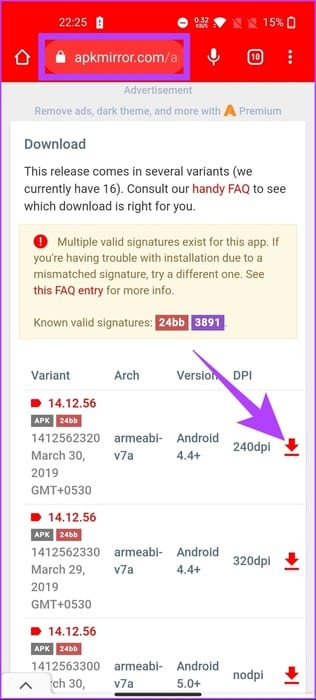
단계2 : 자, 일어나 그것을 설치 당신의 안드로이드 장치에.
참고: 중지된 경우 알 수 없는 출처의 설치를 허용하십시오.
표 3 : 설치가 완료되면 앱을 엽니다. 유튜브 당신의 장치에.
지금 작동해야 합니다. 앱에 Short가 표시되지 않습니다. 매일 기기를 계속 사용하기 전에 기기에서 자동 앱 업데이트를 비활성화해야 합니다.
모든 방법이 충분하지 않으면 다음과 마지막 방법이 도움이 될 것입니다. 읽어.
5. ANDROID에서 YOUTUBE VANCED로 YOUTUBE SHORTS를 끕니다.
YouTube Vanced 앱은 Shorts를 사용 중지하는 옵션이 포함된 YouTube의 수정 버전입니다. 아래 나열된 단계를 따르십시오.
단계1 : 사이트로 이동 YouTube Vanced Android 기기에서 아래 링크를 사용합니다.
단계2 : 클릭 밴스드 매니저 , 선택 다운로드 어쨌든 팝업 창에서.
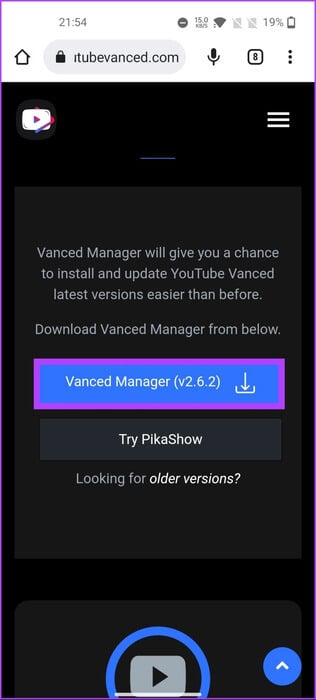
표 3 : 브라우저의 다운로드 폴더로 이동하고 APK.
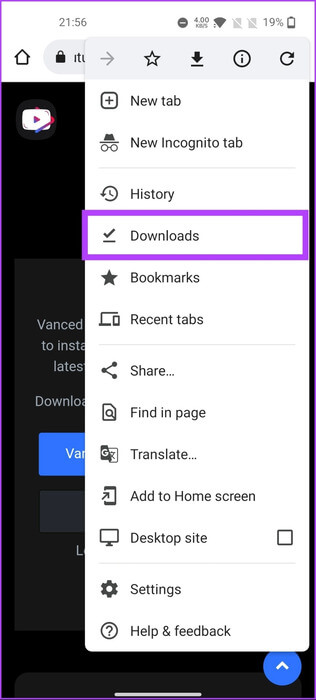
단계4 : 팝업 창에서 선택 설치. 설치가 완료되면 클릭 열기 위해.
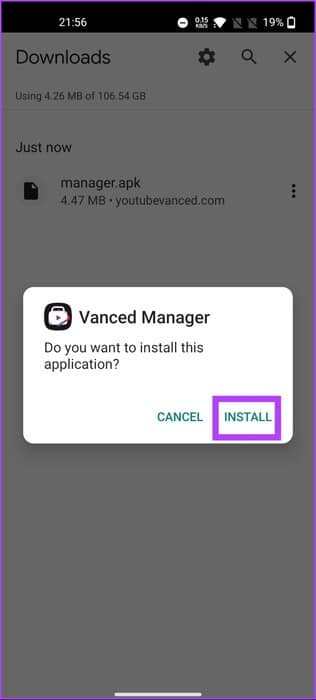
단계5 : 버튼을 클릭 "의 시작하자".
표 6 : 다음 화면에서 원하는 박스에 체크 후 화살표 클릭 다음과 같은.
단계7 : 기기가 루팅된 경우 "루트 권한 부여". 그렇지 않은 경우 루팅되지 않았음을 나타내는 화살표 버튼을 누릅니다.
단계8 : 퍄퍄퍄 반스 마이크로지 그리고 아이콘을 클릭 다운로드.
참고: 메시지가 표시되면 이 출처의 앱 허용을 활성화합니다.
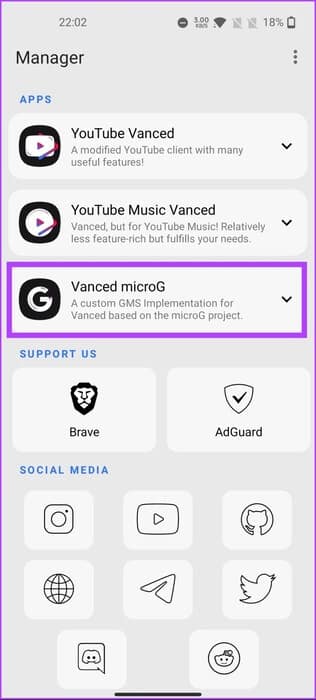
표 9 : 클릭 설치.
단계10 : 이제 선택 YouTube Vanced 그리고 아이콘을 클릭 다운로드.
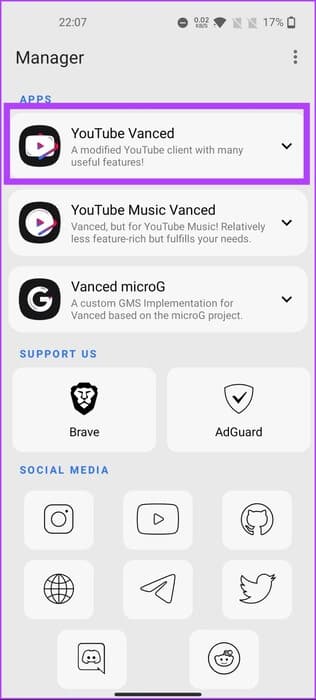
단계11 : 옵션에서 선택 설치.
표 12 : 에 YouTube Vanced 창 팝업, 클릭 설치.
단계13 : 열다 YouTube Vanced 앱 서랍에서.
단계14 : 오른쪽 상단 모서리에 있는 프로필 아바타를 클릭하고 선택합니다. 설정.
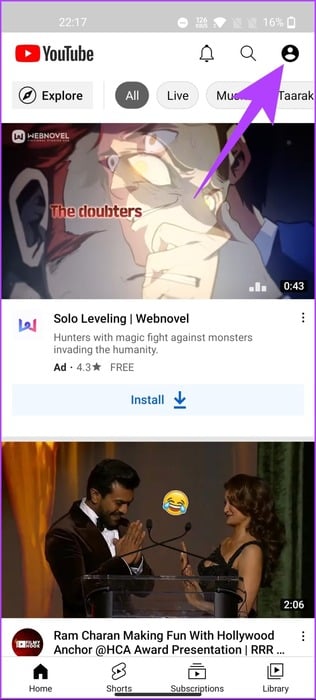
표 15 : 아래로 스크롤하여 선택 밴스 설정.
단계16 : 고급 설정에서 클릭 레이아웃 설정.
단계17 : 끄다 YouTube 스토리(베타) 팝업 창에서 선택 재부팅.
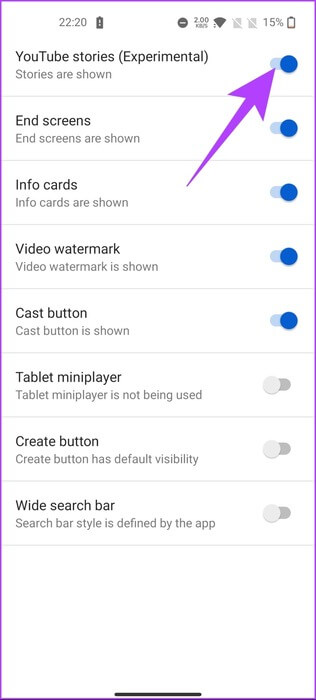
이렇게 하면 앱에서 YouTube Shorts가 비활성화됩니다. 질문이 있으시면 아래의 자주 묻는 질문 섹션을 참조하십시오.
YOUTUBE의 YouTube Shorts 비활성화에 대한 질문과 답변
Q1. 쇼의 최대 기간은 얼마입니까 YouTube 단편؟
답변 : 클립의 총 길이 YouTube 단편 특히 최대 60초 이하로 사용자가 짧은 동영상을 만들어 다른 사람과 공유하도록 유도하기 위한 의도적인 제한입니다.
Q2. 어떻게 예방할 수 있습니까? YouTube 단편 누가 역사를 봅니까?
답변 : 시청 기록에 YouTube Shorts가 표시되지 않도록 하려면 YouTube 앱으로 이동하여 화면 상단 모서리에 있는 프로필 사진을 탭하고 드롭다운 메뉴에서 설정을 선택한 다음 '기록 및 개인정보 보호'까지 아래로 스크롤합니다. ” 섹션 > '기록' 탭 > 끄기 YouTube 바지 옆의 스위치를 켜서 Shorts를 끕니다.
Q3. YouTube Shorts가 나에게 나쁜가요?
YouTube Shorts는 짧고 눈길을 끌도록 설계되어 중독성이 있으며 사용자가 피드를 스크롤하는 데 더 많은 시간을 할애하도록 합니다. YouTube에서 너무 많은 시간을 보내거나 소비 습관이 정신 건강에 부정적인 영향을 미치고 있다고 생각되면 YouTube를 고려해 보세요. iPhone에서 앱 제한 설정하기 أو Android.
Shorts의 콘텐츠 제거
YouTube를 비활성화하는 방법을 아는 것은 YouTube에서 보다 집중적인 브라우징 경험을 즐기는 데 도움이 되는 간단한 프로세스입니다. 데이터를 절약하거나 관련 없는 콘텐츠를 보지 않으려면 Shorts를 사용 중지하는 것이 좋습니다. 또한 Shorts를 사용 중지해도 YouTube의 다른 기능에는 영향을 미치지 않습니다. 이 최고의 YouTube 팁과 요령을 읽고 싶을 수도 있습니다.